创建在线分析任务
在线分析包含对于目标JVM和Java程序的双重分析。包括Java虚拟机的内部状态如Heap,GC活动,线程状态及上层Java程序的性能分析,如调用链分析,热点函数,锁分析,程序线程状态及对象生成分布等。通过Agent的方式在线获取JVM运行数据,进行精确分析,详细介绍可参见表1。
前提条件
- 已成功添加目标环境且目标环境处于在线状态。
- 运行Java进程的JDK版本要求为JDK 8及以上。
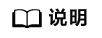
如果Java性能分析工具是用操作系统管理员用户部署的,想对其中非操作系统管理员用户的Java进程进行在线分析,需要确保运行Java进程的JDK版本为JDK 8及以上,并在非交互shell(non-interactive shell)中配置JAVA_HOME环境变量,详细操作请参见“配置JDK”。
操作步骤
- 在Java性能分析的“目标环境列表”下选择目标环境,在“Java进程列表”区域选择待分析的Java进程,或在搜索框输入进程ID或进程名查找Java进程,如图1和图2所示。
单击左侧Java性能分析后的
 按钮,可以导入之前保存下载过的报告,并在导入的时候进行校验。
按钮,可以导入之前保存下载过的报告,并在导入的时候进行校验。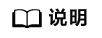
- 左侧Java性能分析下方“任务/报告列表”中显示DevKit用户导入的报告;界面右侧区域的“任务/报告列表”显示选择环境的任务状态和导出报告。
- 支持对容器中的Java进程进行分析。
- 容器进程支持按命名空间过滤;命名空间值为“- -”表示无命名空间,Pod值为“- -”表示无Pod。
- 单击“在线分析”。默认打开“概览”页面,如图3所示。
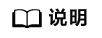
进行在线分析的进程,性能会受到一定影响。
创建在线分析任务后,单击进程名后方的按钮可获取不同的功能。- 单击
 按钮,进入“实时数据限定”配置,可以修改实时数据限定范围。
按钮,进入“实时数据限定”配置,可以修改实时数据限定范围。
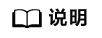
- 管理员用户(devadmin)有修改和查看权限,普通用户仅有查看权限。
- 在页面的右上方“
 >工具配置>Java性能分析”可以修改这项配置。
>工具配置>Java性能分析”可以修改这项配置。
 后方显示所有页签的优化建议汇总,可单击“查看详情”。
后方显示所有页签的优化建议汇总,可单击“查看详情”。- 单击
 按钮,在侧滑框中勾选需要导出的数据分析报告。
按钮,在侧滑框中勾选需要导出的数据分析报告。 - 单击“数据清除”,在下拉框选择“全部页签”或“当前页签”,可以清除已分析的数据。
- 单击
- 单击进程名称右边的“停止分析”可以停止分析任务,如图4所示。
父主题: 在线分析




